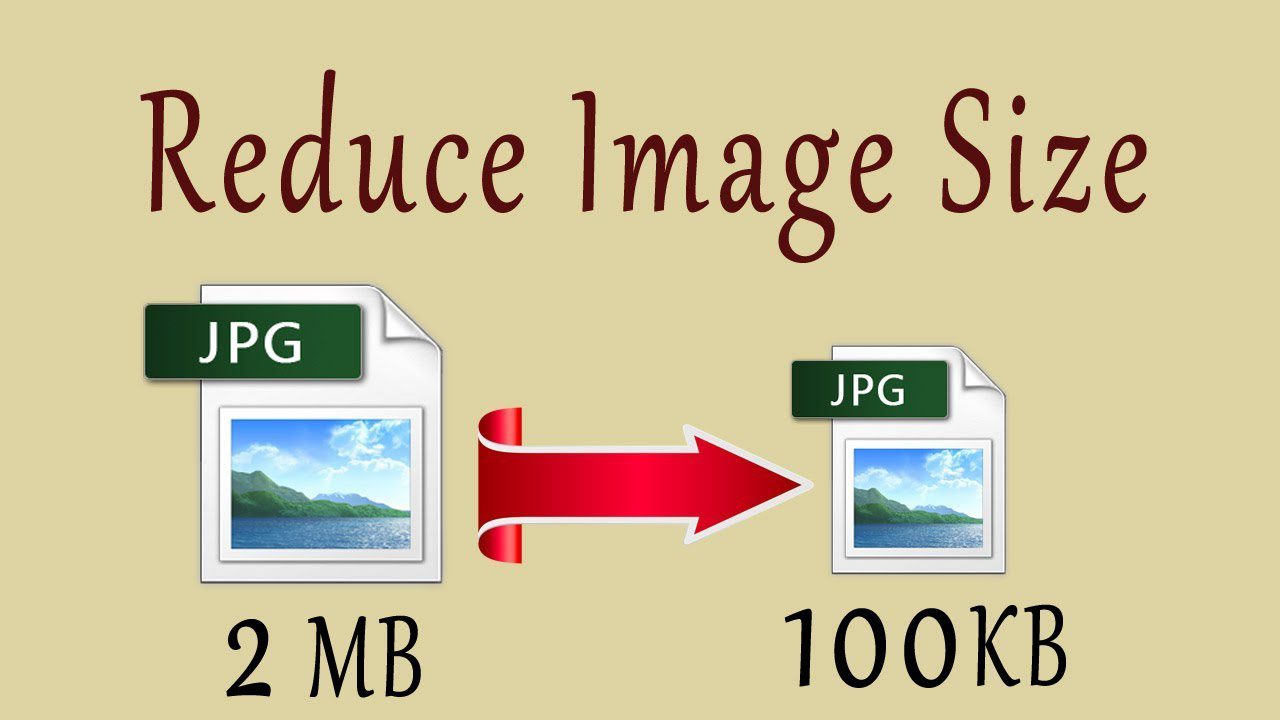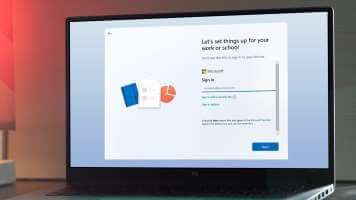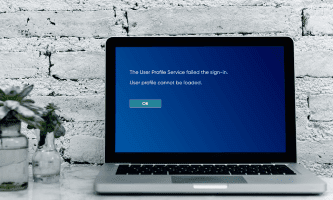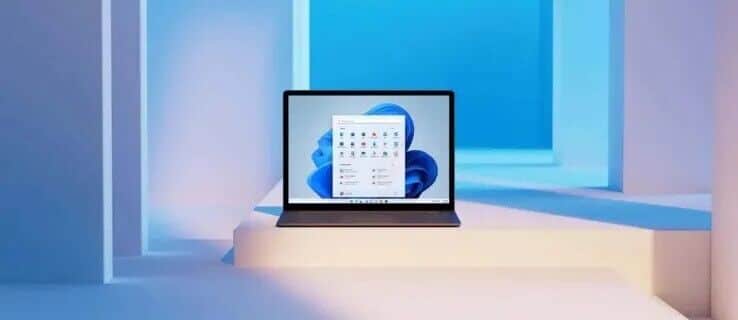En af fordelene ved Xbox Game Pass er, at det giver dig mulighed for at spille konsolspil på din Windows-pc via cloud-gaming. Dette giver dig mulighed for at nyde high-end-spil uden behov for dyr gaming-hardware og sparer dig besværet med at installere spil på din computer. Men hvad nu hvis cloud-gaming ikke fungerer i Xbox-appen til Windows?
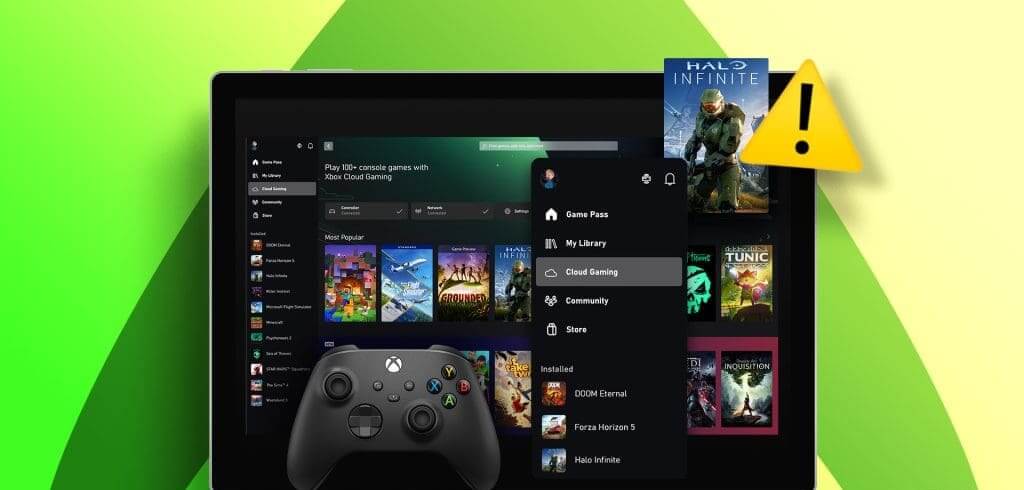
Uanset om du er en erfaren gamer eller lige er startet i denne spilrevolution, kan problemer som disse være invaliderende. spiloplevelse Det har du. Heldigvis kan du løse problemer med cloud-spil i Xbox-appen til Windows ved hjælp af løsningerne nedenfor.
1. Sørg for, at dit system opfylder minimumskravene.
Før du antager, at Xbox-appen er kilden til problemet, skal du sørge for, at din pc opfylder minimumskravene til cloud-spil:
- Oktober 2020-opdatering til Windows 10 eller nyere
- Bluetooth 4.0 eller nyere
- Internetforbindelseshastighed på 20 Mbps eller højere
Derudover bør du sikre dig, at cloud-spil er tilgængeligt i din region. For at gøre dette skal du åbne følgende link og kigge efter kolonnen "Cloud Gaming (kun Ultimate)" ud for dit land eller din region. Hvis du befinder dig i en ikke-understøttet region, vil cloud-spil ikke være tilgængeligt i Xbox-appen.
Understøttede lande/regioner til Xbox Cloud Gaming
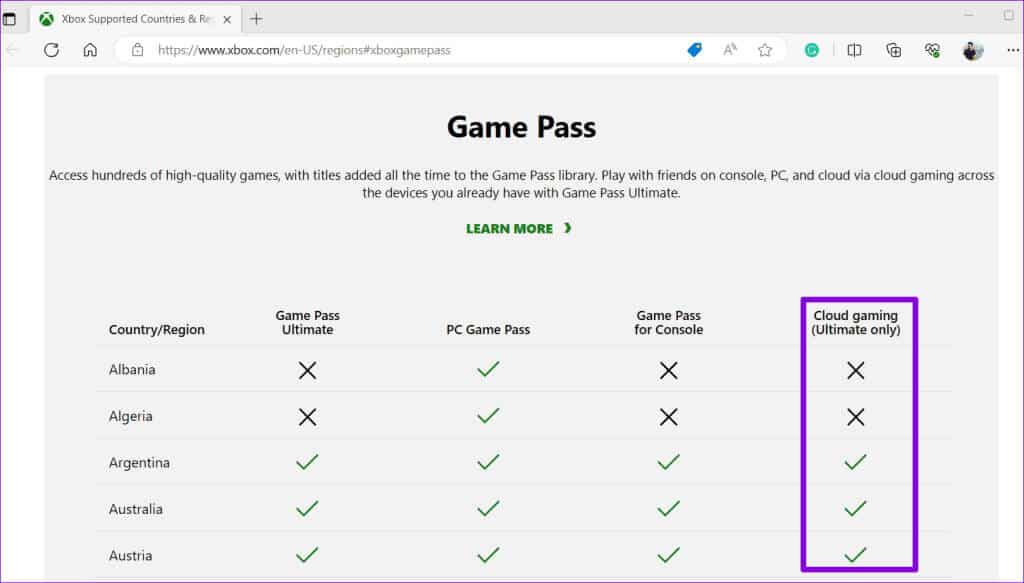
2. Udelukk internetrelaterede problemer.
En langsom eller upålidelig internetforbindelse kan forårsage forsinkelser, lydafbrydelser eller dårlig grafikkvalitet, når du spiller cloud-spil på Xbox-appen til Windows. For at undgå dette skal du sørge for at bruge en hurtig internetforbindelse. Hvis du er i tvivl, kan du åbne din foretrukne browser og køre en hurtig internethastighedstest.
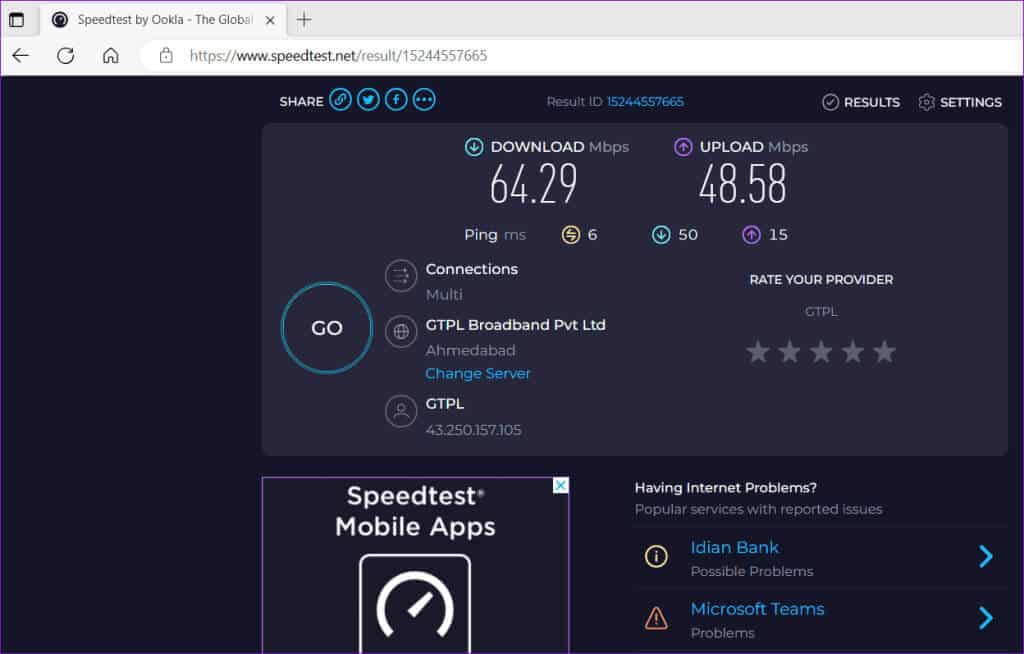
Hvis du har en dual-band router, foreslår Microsoft: Tilslutning af din Windows-pc til et 5GHz-netværk For en problemfri oplevelse er det også vigtigt at bemærke, at hvis du caster din enhed til en anden skærm ved hjælp af en VPN eller brugerdefineret DNS, kan din oplevelse blive begrænset.
3. Skift visningssproget i Windows
Mange brugere rapporterede i Microsoft Community-indlæg For at løse problemet med cloud-gaming, der ikke virker, skal du ændre sproget på Windows-computere. Du kan også prøve dette trick.
Sådan ændrer du standardsproget på din Windows-pc:
Trin 1: tryk på tasten Windows+ Tastaturgenvej I for at åbne et program Indstillinger.
Trin 2: Find tid og sprog Fra venstre sidebjælke. Klik derefter på Sprog og region Til din højre.
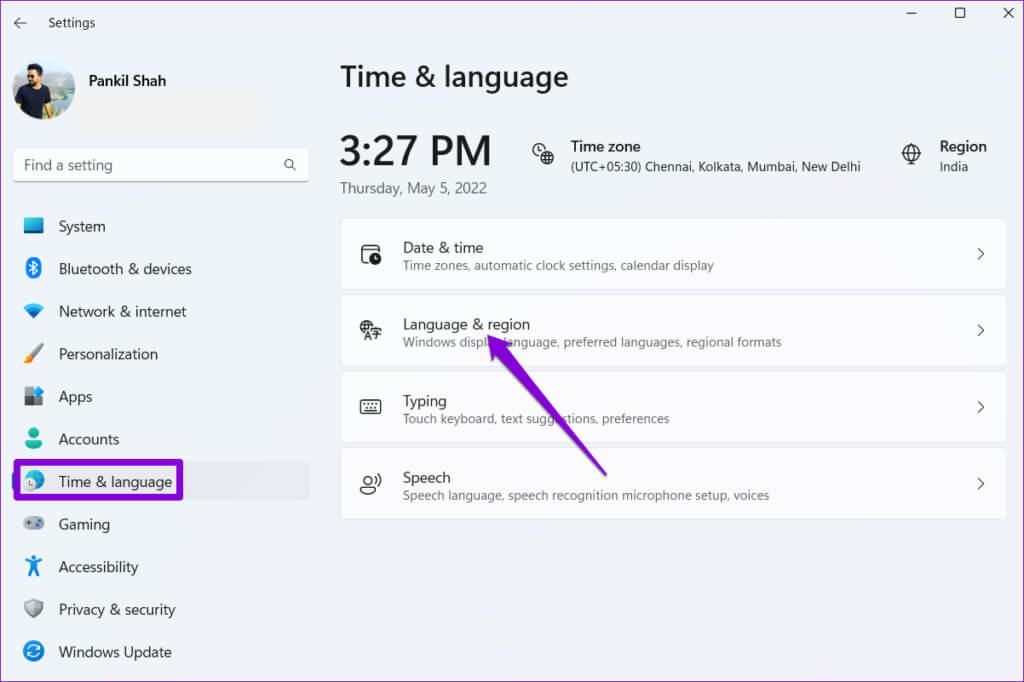
Trin 3: Klik på knappen Tilføj et sprog.
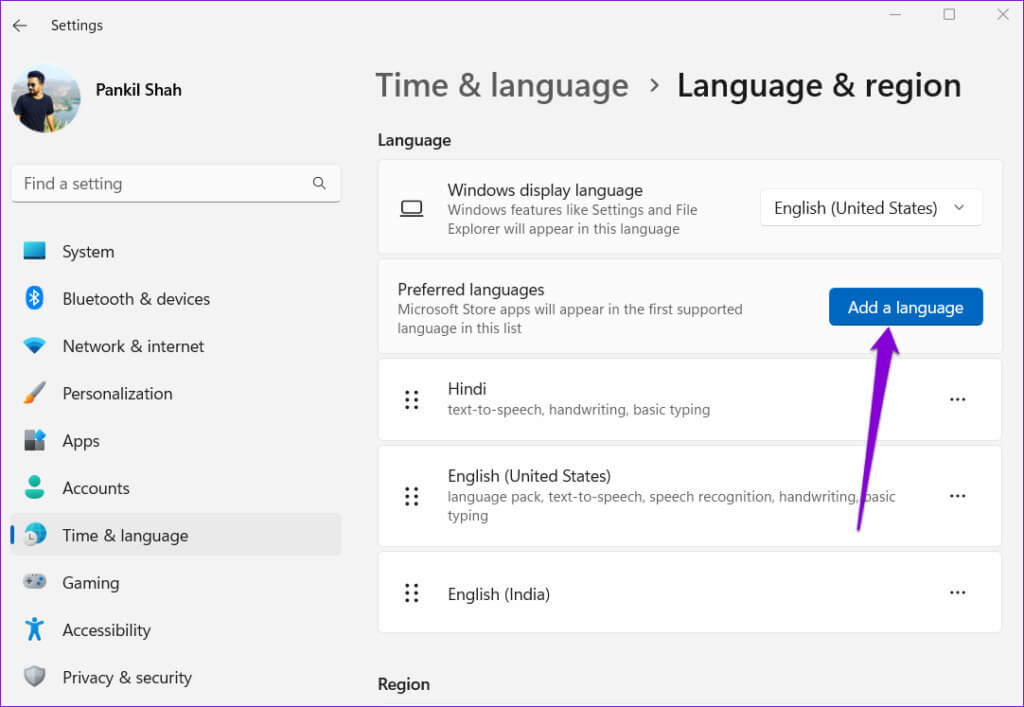
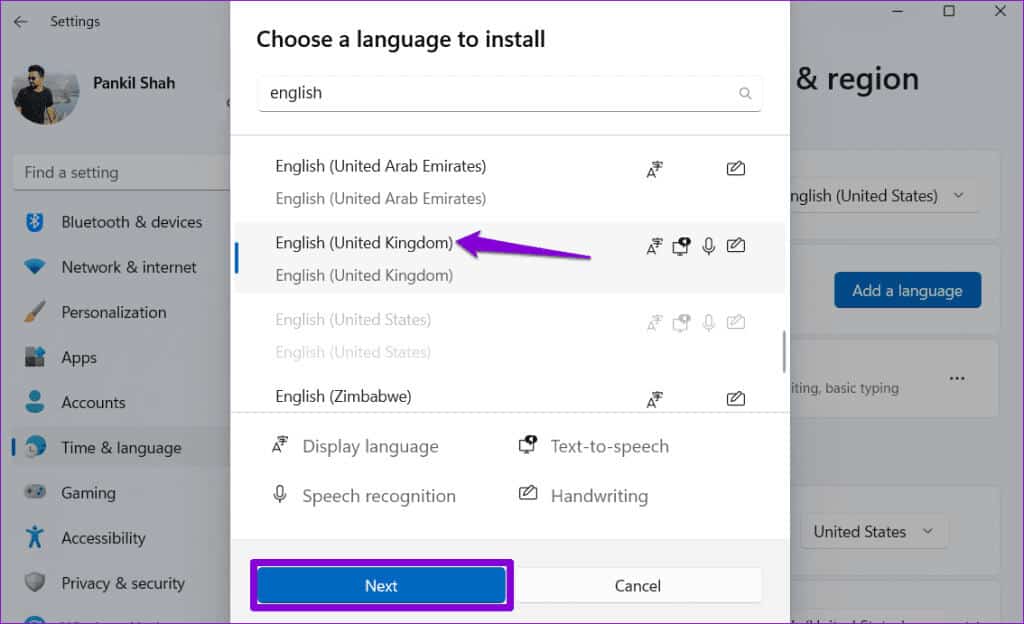
Trin 5: Markér afkrydsningsfeltet "Angiv som mit Windows-visningssprog" og klik på stabiliserende.

Vent på, at Windows downloader og installerer sprogpakken. Kontroller derefter, om problemet fortsætter.
4. Geninstaller spiltjenester
Gaming Services er en systemapp, der understøtter mange Xbox-appfunktioner, herunder cloud-spil. Hvis der er et problem med denne app, fungerer cloud-spil muligvis ikke, og Xbox-appen viser muligvis en sort skærm. For at løse dette kan du prøve at afinstallere og geninstallere Gaming Services-appen.
Trin 1: Klik på ikonet Windows Search placeret på proceslinjen for at åbne menuen "aldrig", Skriv powershell, og vælg derefter "Kør som administrator".
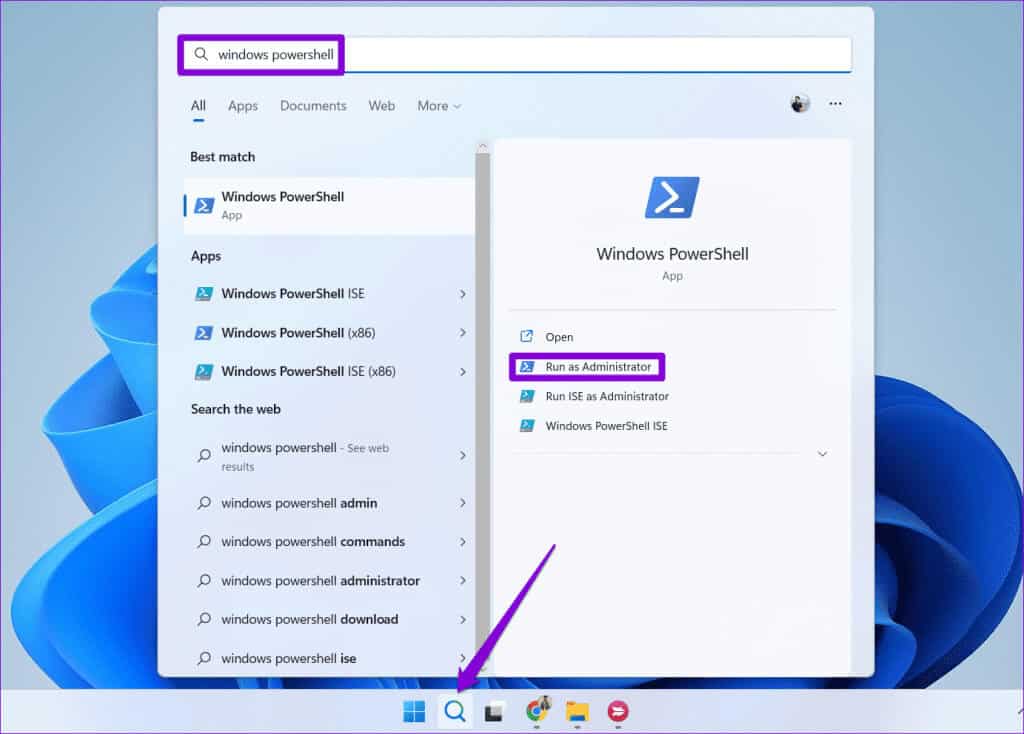
Trin 2: Find نعم Når prompten Brugerkontokontrol (UAC) vises.
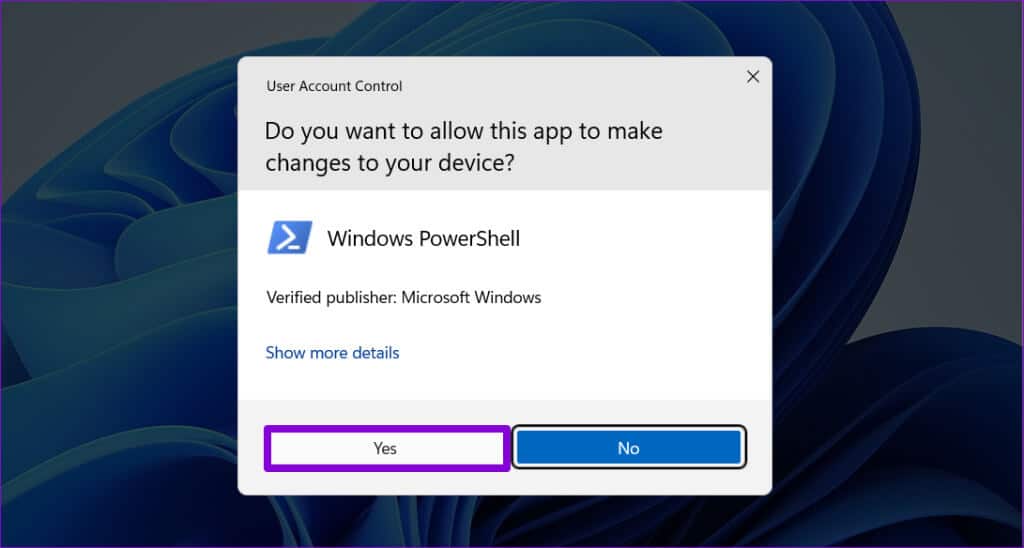
get-appxpackage Microsoft.GamingServices | remove-AppxPackage-allusers
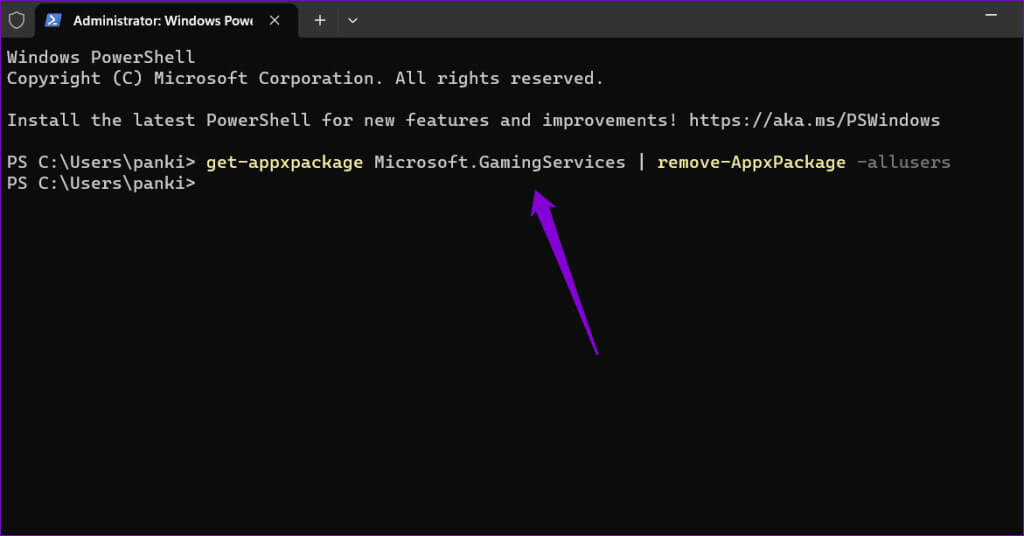
start ms-windows-store://pdp/?productid=9MWPM2CQNLHN
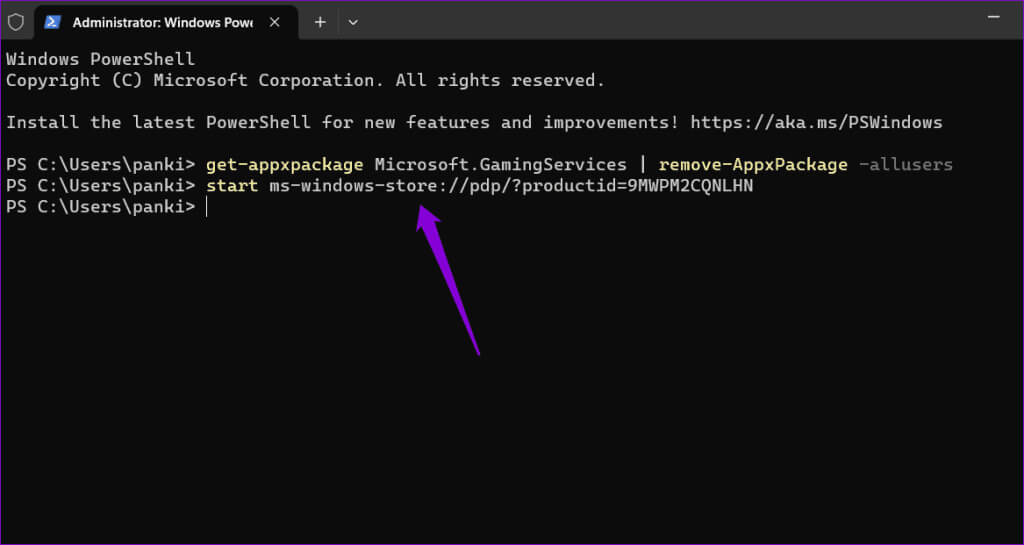
Trin 5: klik på knappen installation For at downloade applikationen.

5. Reparer eller nulstil XBOX-appen
Både Windows 10 og 11 inkluderer: App-reparationsfunktion, hvilket kan være nyttigt, når apps som Xbox ikke fungerer korrekt. Du kan bruge denne funktion til at reparere Xbox-appen og se, om det løser problemet.
Trin 1: Klik på ikonet Windows Search placeret på proceslinjen for at åbne menuen. "Start" Og skriv Xbox I søgefeltet skal du højreklikke på det første resultat og vælge Applikationsindstillinger.
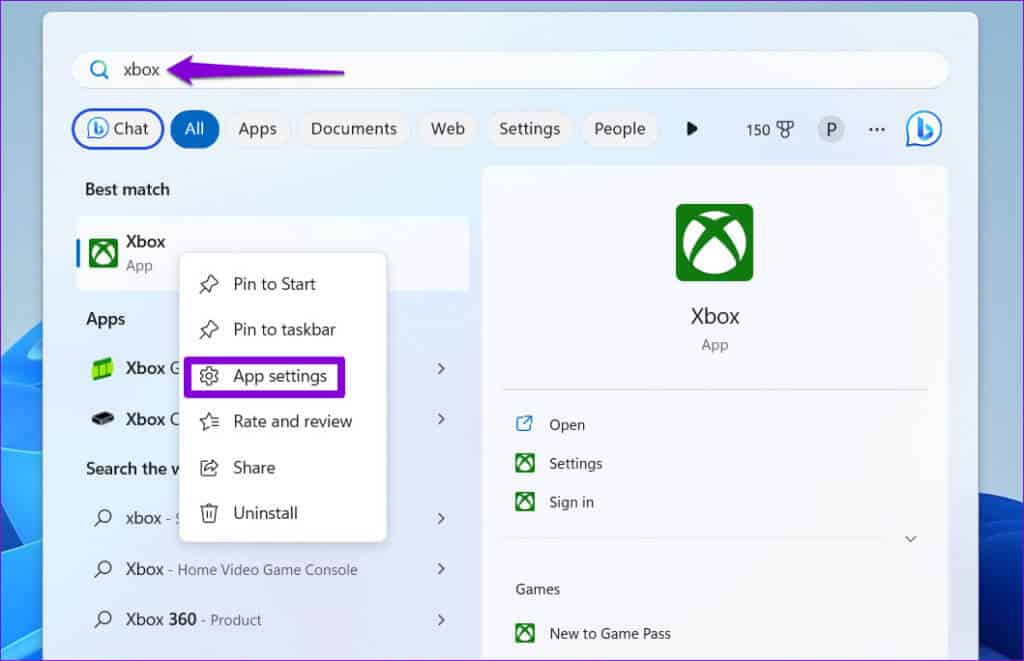
Trin 2: Rul ned til sektionen Nulstil og klik på knappen reparation.
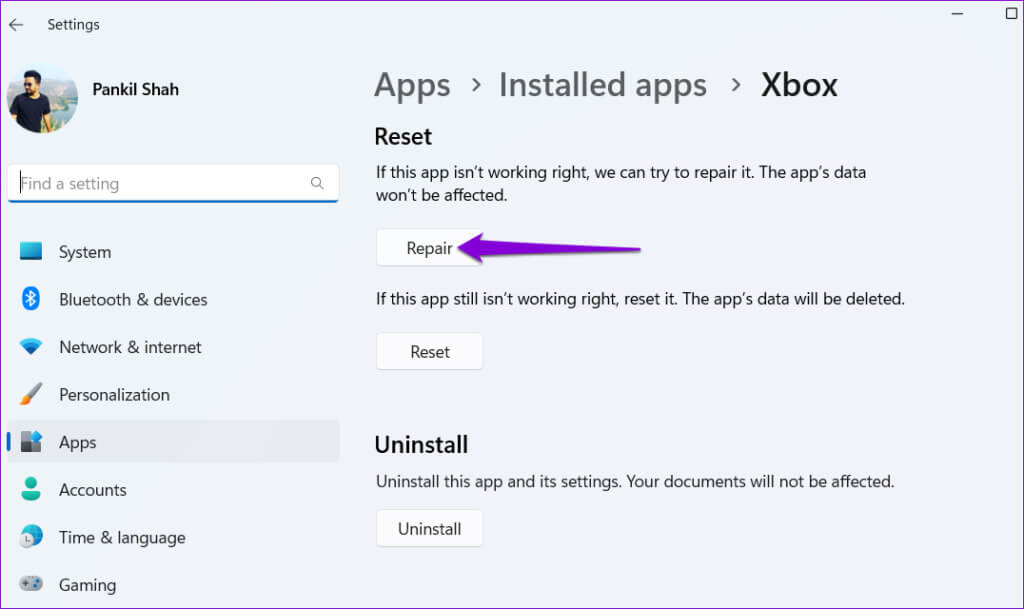
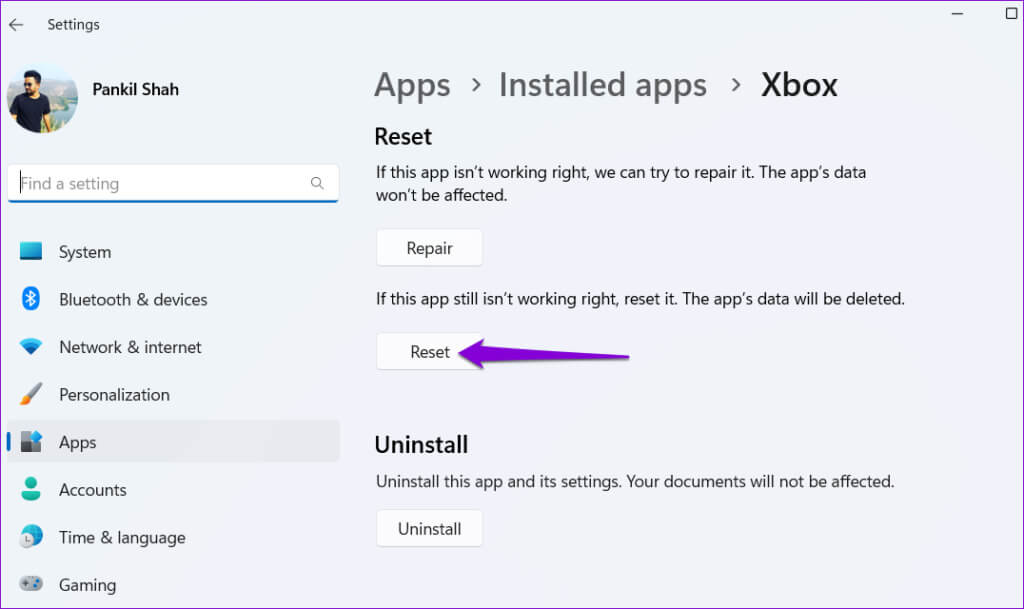
6. Opdater XBOX-appen
Disse problemer kan også opstå med Xbox-appen, hvis du bruger en forældet eller fejlbehæftet version af appen. Så hvis intet virker, skal du åbne Microsoft Store og se, om en nyere version af appen er tilgængelig.
Opdater Xbox-appen på din pc, og se om problemet stadig opstår.
Åbn en verden af spil i skyen
Selvom Xbox Cloud Gaming også er tilgængeligt på Android og iPhone, opleves de fleste high-end spil bedst på en Windows-pc. Af og til kan du støde på problemer med Xbox Cloud Gaming på din Windows 10- eller 11-pc, men det er muligt at få det til at virke igen ved hjælp af ovenstående tips.